 Microsoft 365
Microsoft 365 1.Microsoft365(旧Office365)のインストール方法
はじめに大学の授業では、大学が配付しているMicrosoft365(Word,Excel,PowerPoint,MicrosoftTeams,Outlook,OneNote,OneDrive)を使用します。以下の手順にしたがって、インストー...
 Microsoft 365
Microsoft 365  Microsoft 365
Microsoft 365  Microsoft 365
Microsoft 365  Microsoft 365
Microsoft 365 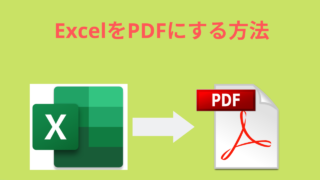 Microsoft 365
Microsoft 365  Microsoft 365
Microsoft 365  Microsoft 365
Microsoft 365  Microsoft 365
Microsoft 365  Microsoft 365
Microsoft 365 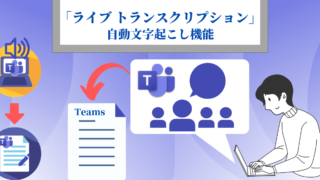 Microsoft 365
Microsoft 365